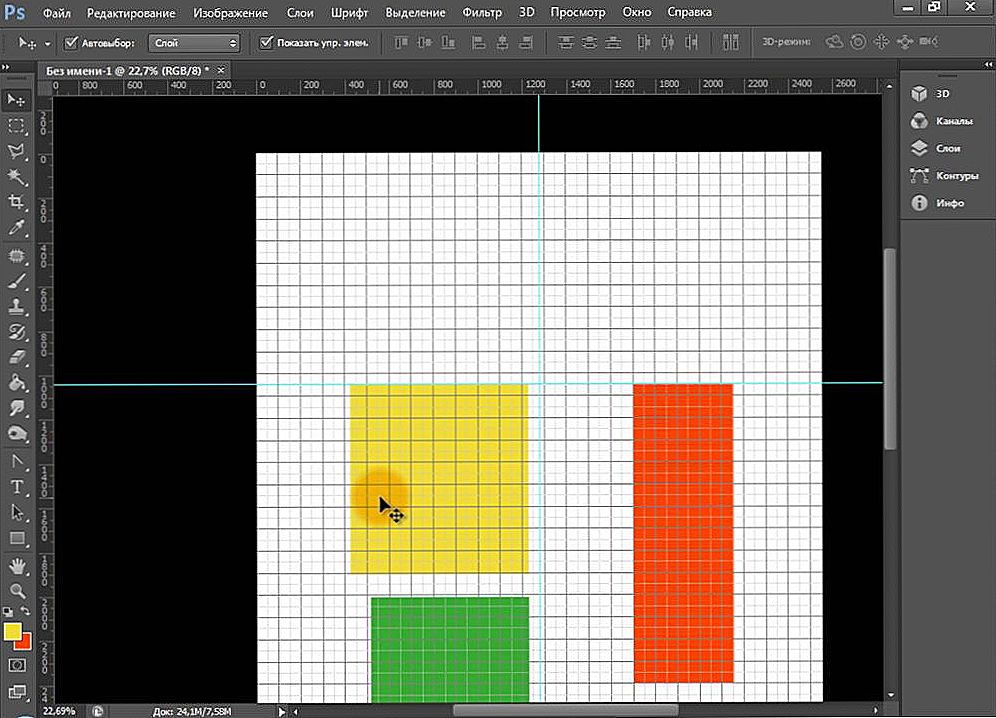Svaki korisnik računala ima svoj vlastiti operativni sustav. Netko je najnoviji, a neki VISTA. Iz tog razloga, preuzimanje WinRAR-a ponekad je teško. Međutim, saznat ćemo kako je preuzeti na uređaje s različitim operacijskim sustavima. Također saznajte kako ukloniti program.

Pravila za instaliranje WinRAR-a na različite verzije sustava Windows.
Preuzimanje i deinstaliranje sustava Windows 7
Prije svega, razgovarajmo o tome kako instalirati WinRAR na Windows 7. Prije svega, idite na službenu web stranicu aplikacije i preuzmite verziju koja odgovara bitini vašeg operativnog sustava.

Nakon što kliknete na postavljeni dokument. U prozoru koji se otvori pred vama, odaberite mapu u koju će se arhivator nalaziti. Ako želite, možete pročitati ugovor. Zatim kliknite gumb u nastavku.

Nakon nekoliko sekundi od vas će se tražiti da konfigurirate uređaj. S lijeve strane, navedite oblike koji će, kada je otvoren, biti uključeni u WinRAR. Možete ostaviti sve što je moguće, ali ako želite, možete ukloniti nepotrebne formate. U prozoru s desne strane odredite gdje će se pojaviti prečac. Najnovija opcija znači da kada desnom tipkom miša kliknete na datoteku, izbornik koji se otvori sadrži funkcije povezane s WinRAR-om.Nadamo se da ste shvatili kako preuzeti WinRAR za Windows 7.

Sada govorimo o tome kako ukloniti WinRAR s računala na Windows 7. Deinstalacija je ista za sve operacijske sustave. Prvo morate ići na upravljačku ploču. To možete učiniti klikom na "Start". U nekim operativnim sustavima bit će ovdje, dok će u drugima morati pretraživati pretraživanjem. Izravno na upravljačkoj ploči morate pronaći stavku "Deinstaliraj program". Obratite pozornost na gornji desni kut. Nasuprot riječi "Pogled" trebao bi biti riječ "Kategorija". Pronađite našu arhivatoricu na popisu. Kliknite na njega. Da biste pokrenuli aplikaciju, kliknite "Da". Konačno, ponovno pokrenite računalo.
Preuzmite za Windows 8
Sada vidimo kako preuzeti WinRAR za Windows 8. Prije svega, otvorite web stranicu i preuzmite verziju programa koji će raditi stabilno na računalu. Otvorite instaliranu platformu. Zatim odaberite mapu u koju će arhiva biti locirana. Čitanje licenčnog ugovora nije obavezno. Kliknite "Preuzmi". Nakon trenutka otvaranja izbornika za postavljanje. S lijeve strane, navedite oblike koji će, kada je otvoren, biti uključeni u WinRAR. U prozoru s desne strane odaberite gdje treba pojaviti prečac aplikacije.Parametri u zadnjem oknu znače da kada desnom tipkom miša kliknete na datoteku, opcije koje će se pojaviti bit će povezane s platformom. Da biste instalirali WinRAR za Windows 10, morate učiniti isto.
Od članka ste naučili kako instalirati arhiviranje na uređaje s različitim operacijskim sustavima i kako ukloniti WinRAR s računala. Ako imate bilo kakvih pitanja o ovoj temi, napišite ih u komentarima. Odgovori na njih će uskoro biti dani. Također ćemo vam biti zahvalni što vam se sviđaju i ponavljaju ovaj članak svojim prijateljima.